פדורה לינוקס היא אחת הלינוקס המוצקות ביותרמערכות הפעלה אם אתה מנסה למצוא מערכת הפעלה בתחנת עבודה ללא שטויות, עם קוד פתוח. בעזרתה, המשתמשים מקבלים טעימה מהתוכנה החדשה האחרונה של Redhat, כולל תכונות שיופיעו במהדורות מאוחרות יותר של Redhat Enterprise Linux, והכל בחינם. הבעיה היא שהמתקין של פדורה יכול להיות מאתגר עבור חלק מה, משאיר רבים שרוצים לנסות את זה ותוהים מה לעשות. זה בגלל זה, החלטנו להכין מאמר העוסק במדויק כיצד להתקין את פדורה 27.
התראת ספוילר: גלול מטה וצפה במדריך הווידיאו בסוף מאמר זה.
הפיכת הדיסק החי
התקנת תחנת עבודה של פדורה דורשת ביצועדיסק התקנה חי - -. תהליך זה קל מאוד ועובד באותה צורה ב- Windows, Mac ו- Linux. כדי שהכל יתנהל, היכנס תחילה לאתר פדורה, והורד את הגרסה האחרונה של תחנת העבודה של פדורה.
זכור, ישנם מספר גרסאות שלפדורה. לא אוהבים את המהדורה הרגילה של Gnome? בדוק ספינים של פדורה. הם מיישמים מחדש את הגרסה האחרונה של פדורה, עם סביבות שולחן עבודה שונות. המהדורות כוללות: KDE, קינמון, Mate, XFCE ועוד!
כאשר הורדת את דיסק ה- Fedora 27 ISO שלךתמונה, עבור להורדה של כלי ההדמיה של דיסק Etcher. לאחר ההורדה, פתח אותו ופעל לפי ההוראות באתר. זהו תהליך בן שלושה שלבים שיוביל אותך דרך פדורה מהבהבת לכונן האגודל USB שלך. אם אינך משתמש בכלי USB להתקנת פדורה, לחץ לחיצה כפולה על קובץ ה- ISO והוא ייפתח עם כלי צורב הדיסקים המותקן במערכת ההפעלה שלך.
להכין
חיבור הדיסק Live USB החדש שנוצר אינומספיק כדי לגרום לפדורה לאתחל. סביר להניח שהמחשב שלך ינסה לטעון את מערכת ההפעלה שכבר נמצאת במחשב האישי. כדי לתקן זאת, אתחל למסך ה- BIOS. באזור BIOS זה, חפש את ההגדרה לשנות את סדר האתחול, והגדר אותה כך ש- USB ה- USB (או DVD) של פדורה יחיה לפני כל דבר אחר.
הערה: למחשבים יש לחצנים שונים בהרבה כדי להיכנס ל- BIOS. חלקם משתמשים ב- DEL ואילו אחרים עשויים להשתמש ב- ESC או F2. עדיף לקרוא את המדריך למחשב שלך כדי לגלות מידע זה או לבדוק את המדריך שלנו לגישה ל- BIOS במחשב האישי שלך.
התקנה
פדורה לינוקס משתמשת במתקין Anaconda. אם להיות גלוי, זה קצת יותר מבלבל וקשה מהפצות לינוקס אחרות במיינסטרים. אם אתה חדש בזה, או אפילו משתמש מתון, אתה עלול להרגיש אבוד. הקפד לעקוב אחר מדריך זה בזהירות לקבלת התוצאות הטובות ביותר.
כאשר מערכת ההפעלה מתחילה לראשונה, ה-כלי ההתקנה של פדורה אנקונדה ייתן שתי אפשרויות לבחירה. אפשרויות אלה הן "נסה את פדורה" ו- "התקן לכונן הקשיח". אל תהסס ללחוץ על כפתור הניסיון אם אינך בטוח שפדורה מתאימה לך. זה יאפשר לך להשתמש בשולחן העבודה של פדורה לינוקס מלא פונקציונלי בלי להתקין כלום.

כדי להתחיל בתהליך ההתקנה, לחץ על "התקןלכונן הקשיח ". בחר את השפה שלך ומצא "מערכת". מכיוון שפדורה עדיין לא מותקנת, יש להגדיר מחיצות. לחץ על "מערכת" כדי להעלות את תפריט בחירת הכונן.
כברירת מחדל, פדורה לינוקס תומכת אוטומטיתחלוקה. עבור מרבית המשתמשים (משתמשים מתחילים ומשתמשים כאחד) אפשרות זו מספיקה יותר. זה יגדיר את השורש, את ההחלפה, אתחול וכל השאר. כדי להגדיר חלוקה אוטומטית, כל מה שנדרש הוא למצוא את הכונן הקשיח. חפש את הכונן שאתה מחפש להשתמש בו תחת "דיסק סטנדרטי מקומי" ולחץ עליו. כשתבחר אותו תראה סימן ביקורת שחור.
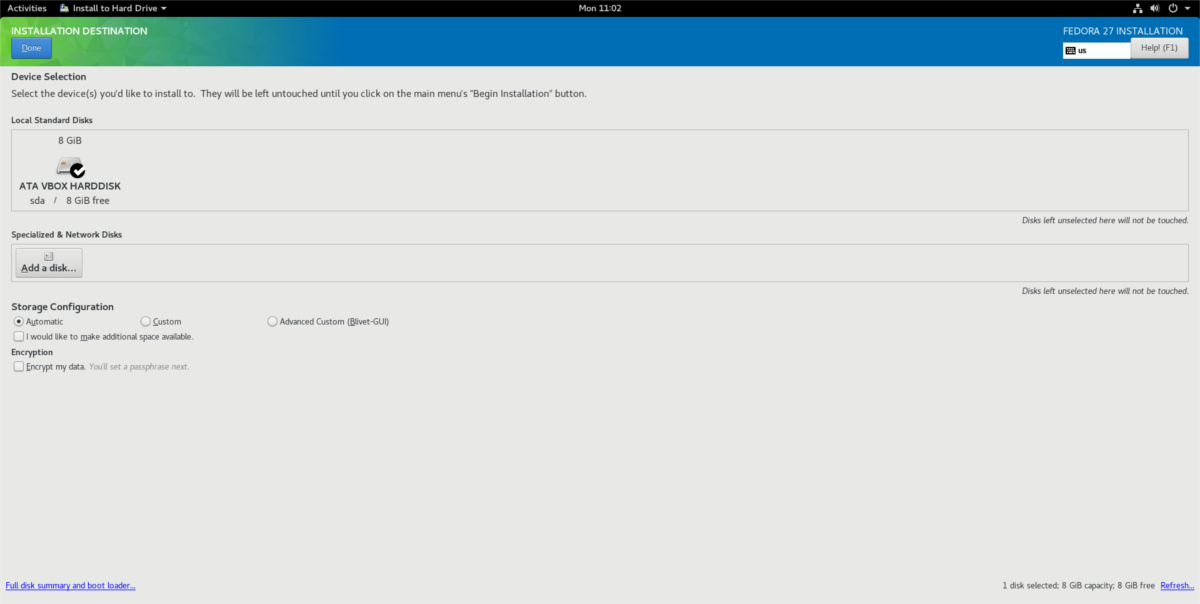
לחלופין, אתה יכול לחלק ידניתהכל על ידי סימון התיבה "מותאם אישית" במקום "אוטומטי". לחץ על הכפתור שבוצע, וחזור לתפריט בחירת ההתקנה הראשי. חפש "התחל התקנה" ולחץ עליו כדי להתחיל בתהליך ההתקנה.
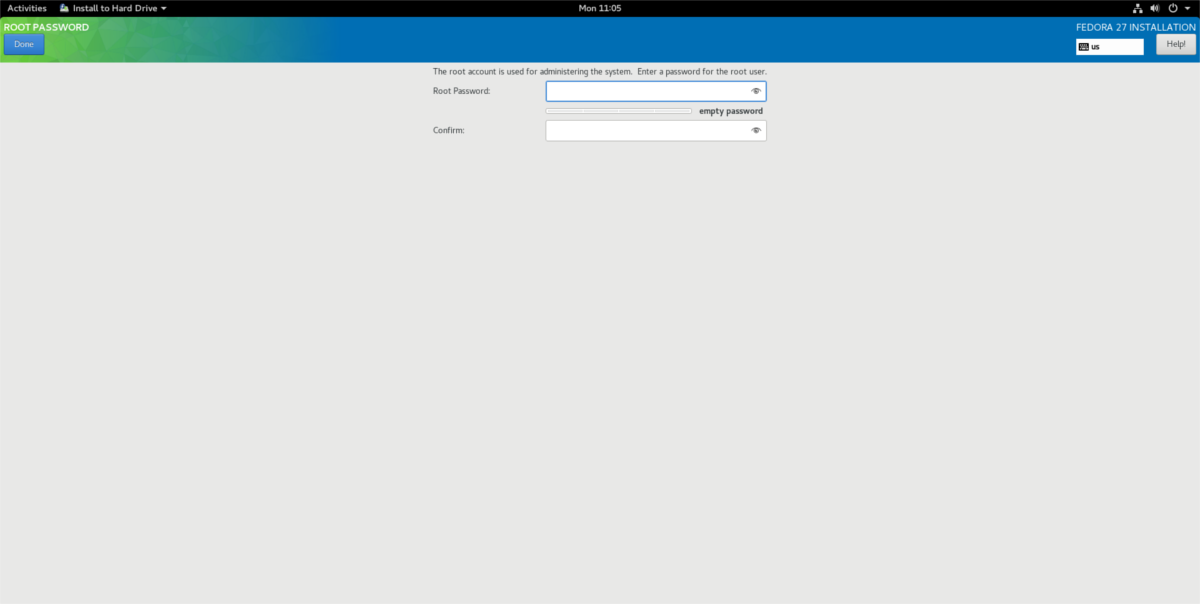
לאחר לחיצה על כפתור ההתקנה, תעשה זאתנלקח לדף הגדרת המשתמש. עברו ובחרו תחילה "סיסמת שורש". זה יאפשר לך להגדיר סיסמת שורש עבור המערכת שלך. לאחר הגדרתו, המתקין יחזיר אותך לאותו דף ליצירת משתמש.
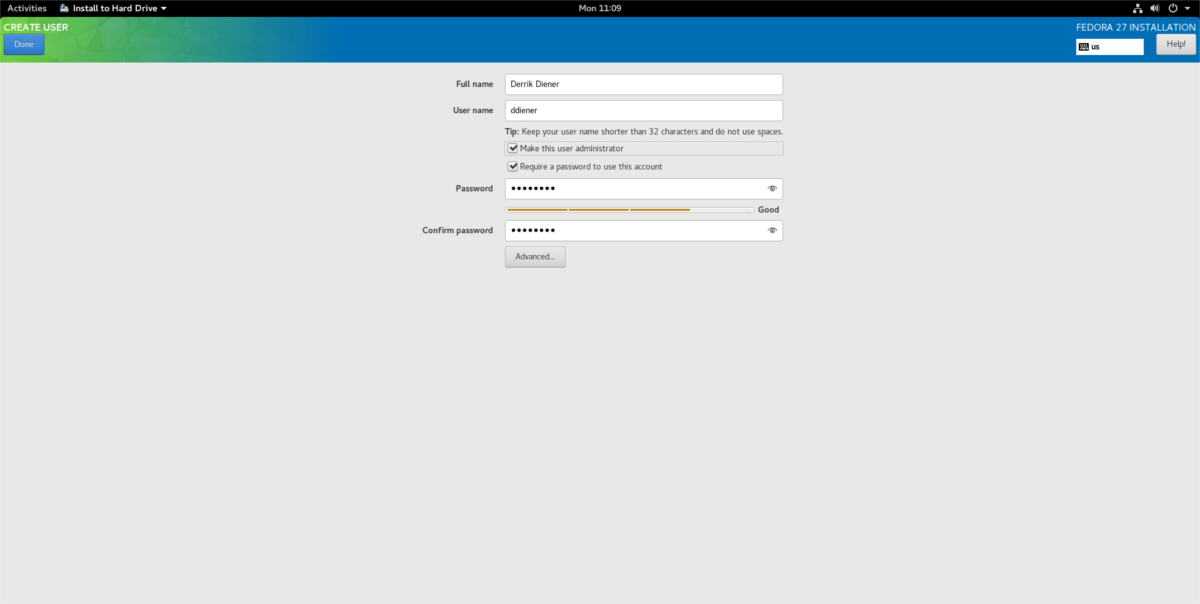
בדף יצירת המשתמש מלא את מלוא התוכן שלךשם כך שאנקונדה תוכל ליצור שם משתמש באופן אוטומטי. בנוסף, סמן את התיבה "הפוך למשתמש זה למנהל מערכת" כדי לוודא שיש לך גישה לסודו. לאחר מילוי הכל, לחץ על "סיים".
מכאן, פשוט נשען והתן לפדורה לסיים הכל. בסיום תראה חלון מוקפץ שיגיד לך שההתקנה הושלמה!
טיפים של פדורה
אז התקנת את פדורה 27 אבל לאמרוצה לחלוטין ממבחר התוכנות שהיא מציעה. זה מובן מאחר ובחירת תוכנת ברירת המחדל כוללת רק תוכנת קוד פתוח. אם אתה מחפש לקבל גישה לתוכנה עוד יותר, שקול להתקין RPM Fusion. זהו מאגר תוכנה של צד שלישי שמפיץ באופן קבוע תוכנות שאינן חינמיות. כדי לגרום לזה לעבוד עבור פדורה 27, בצע את הצעדים הבאים:
wget https://download1.rpmfusion.org/nonfree/fedora/rpmfusion-nonfree-release-27.noarch.rpm sudo dnf install rpmfusion-nonfree-release-27.noarch.rpm
מכאן, למחשבי Fedora Linux שלך יש הרבה יותר אפשרויות תוכנה זמינות!













הערות